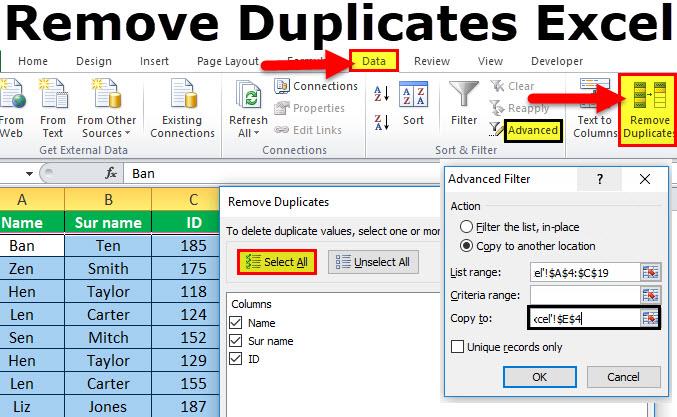اگر علاقه مند به یادگیری برنامه محبوب اکسل که شرکت Adobe آن را تولید کرده میباشید، بهتر است که تمامی ترفندها و نکات مهم را در دنبال کنید. ممکن است در کار کردن با دادهها، به دادههای تکراری برخورد کنید و نیاز داشته باشید که در یک لیست، آنها را شناسایی و یا حذف کنید. نوشتن دادههای تکراری در اکسل گاهی برای محاسبات مشکل ایجاد میکند و البته در برخی موارد نیز، دادههای تکراری مفید هستند و صرفاً میخواهیم که آنها را مشخص کنیم.
برای شناسایی دادههای تکراری در اکسل دو راه را میخواهیم بررسی کنیم. یکی روش فرمول نویسی برای حذف دادههای تکراری در اکسل و دیگری استفاده از قالب بندی شرطی پیش فرض. اگر از قالب بندی شرطی برای پیدا کردن و برجسته کردن دادههای تکراری استفاده کنید، به راحتی میتوانید موارد تکراری را بررسی کرده و تصمیم بگیرید که آیا میخواهید آنها را حذف کنید یا خیر ما امروز میخواهیم در این مقاله از مکتب خونه به شما شناسایی دادههای تکراری را یاد دهیم، پس در ادامه همراه ما باشید.
چگونه دادههای تکراری را در اکسل پیدا کنیم؟
برای شناسایی دادههای تکراری در اکسل باید به ترتیب زیر عمل کنید.
- سلولهایی را که میخواهید برای موارد تکراری بررسی کنید، انتخاب نمایید.
نکته: اکسل نمیتواند موارد تکراری را در قسمت Values گزارش PivotTable برجسته کند.
- سپس باید مسیر روبرو را طی کنید. منوی home > گزینه Conditional Formatting > گزینه Highlight Cells Rules > و در آخر انتخاب گزینه Duplicate Values .

- در کادری که باز میشود، باید، قالببندی را که میخواهید روی مقادیر تکراری اعمال کنید، انتخاب نموده و سپس روی OK کلیک کنید.

چگونه مقادیر تکراری اکسل را حذف کنیم؟
هنگامی که بخواهید از ویژگی حذف موارد تکراری استفاده کنید، باید قبل از هر چیز بدانید که دادههای تکراری برای همیشه حذف میشوند. بنابراین قبل از اینکه موارد تکراری را حذف کنید، ایده خوبی است که دادههای اصلی را در کاربرگ دیگری کپی کنید تا به طور تصادفی هیچ اطلاعاتی را از دست ندهید. برای حذف دادههای تکراری اکسل باید به ترتیب زیر عمل کنید.
- محدوده سلولهایی را انتخاب کنید که دارای مقادیر تکراری هستند و میخواهید آنها را حذف کنید.
نکته: قبل از اقدام برای حذف موارد تکراری، هر طرح کلی یا جمع فرعی، را از دادههای خود حذف کنید.
- سپس مسیر روبرو را دنبال کنید. کلیک روی منوی > Data انتخاب گزینه Remove Duplicates . سپس در زیر ستونها، ستونهایی را که میخواهید موارد تکراریشان را حذف کنید، علامت بزنید یا علامت آن را بردارید.

به عنوان مثال، در این کاربرگ، ستون ژانویه اطلاعات ارزشمندی را دارد که میخواهیم آنها را نگه داریم.
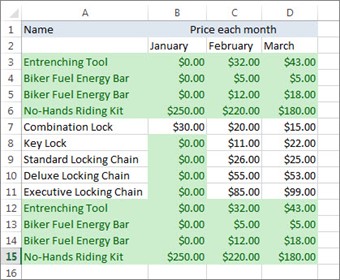
بنابراین، باید تیک ماه ژانویه را در کادر Remove Duplicates برداریم.
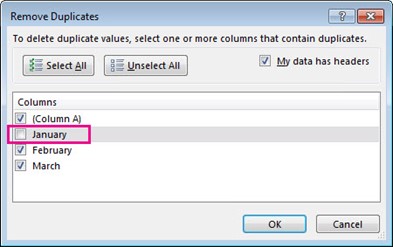
- در نهایت هم باید روی OK کلیک کنید تا کادر مربوطه بسته شود و کار به پایان برسد.
حذف دادههای تکراری در اکسل با روش فرمول نویسی
دادههای تکراری در اکسل را با روش فرمول نویسی نیز میتوان حذف کرد. برای این کار باید فرمول نویسی با اکسل را بلد باشید. مزیت استفاده از این روش نسبت به روش قبلی در این است که شما میتوانید شرطهای مختلفی را با فرمول نویسی اعمال کنید.
برای استفاده از این روش میبایست پس از انتخاب محدوده دادههایی که مقادیر تکراری دارند، باید فرمول مورد نظر را در مسیر زیر بنویسید:
Home > Conditional Formatting > New Rule > Use a formula to determine which cells to format
در فرمول زیر به اکسل می گوییم که اگر دادههایی در ستونهای مشخص شده، بیش از یکبار تکرار شدهاند، آنها را مشخص کن.
=COUNTIF($A$1:$A$20,A1)>1
اگر بخواهید شرط بگذارید که مقادیر با میزان تکرار ۴ بار و بیشتر را پیدا کند، فرمول زیر را باید وارد کنید:
=COUNTIF($A$1:$A$20,A1)>=4
جلوگیری از ورود دادههای تکراری چگونه است؟
اگر به دنبال راهی برای مانع شدن در ورود دادههای تکراری همچون دادههای متنی و عددی هستید، میتوانید از ابزار Data Validation در مسیر زیر استفاده کنید:
Data > Data Validation > Custom
نوشتن یک اخطار یا متن به جای دادههای تکراری چگونه است؟
گاهی نیاز دارید برای اطلاعات تکراری در یک ستون، متن خاصی نوشته شود. در این شرایط میتوانید از تابع IF به صورت زیر استفاده کنید.
=IF(COUNTIF($A$2:$A$13,A2)>1,”تکراری “,”غیر تکراری”)
نحوه شمارش موارد تکراری در اکسل
اگر میخواهید تعداد دقیق رکوردهای یکسان در برگه اکسل خود را بدانید، از یکی از فرمولهای زیر برای شمارش موارد تکراری استفاده کنید. هر رکورد تکراری را به صورت جداگانه بشمارید. هنگامی که ستونی با مقادیر تکراری دارید، ممکن است لازم باشد بدانید که برای هر یک از مقادیر، چه میزان تکرار وجود دارد. برای فهمیدن این موضوع میتوانید از یک فرمول COUNTIF ساده استفاده کنید، که در آن A2 اولین مورد و A8 آخرین مورد لیست است:
=COUNTIF($A$2:$A$8, $A2)
همانطور که در تصویر زیر میبینید، فرمول تعداد دفعات هر مورد شمرده شده و مشخص است که” سیب” ۳ بار،” موز سبز” ۲ بار و” موز” و” پرتقال” فقط یک بار تکرار شدهاند.
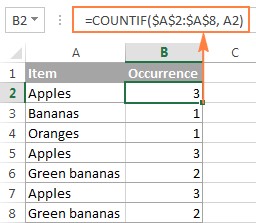
فرمول شمارش موارد تکراری در یک ستون
=COUNTIF(B2:B8, “duplicate”)
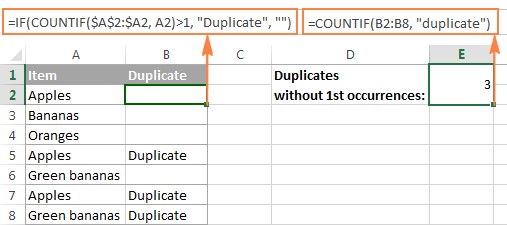
یادگیری اکسل را با مکتب خونه تجربه کنید
تسلط بر اکسل = افزایش فرصتهای شغلی! در دنیای امروز، کارفرمایان به دنبال افرادی هستند که مهارت تحلیل و مدیریت داده را دارند. شما هم میتوانید با یادگیری اکسل، یک گام بزرگ به سوی موفقیت شغلی بردارید. دورههای آموزش اکسل و آموزش اکسل مقدماتی مکتبخونه به شما کمک میکنند تا از سطح پایه تا پیشرفته، این مهارت ارزشمند را بیاموزید. همین حالا یادگیری را شروع کنید.